Premiere Pro 中各种音频效果和过渡、效果作用、什么时候使用这些音频效果。
振幅与压限
增幅
放大效果可增强或减弱音频信号。由于效果是实时起效的,您可以将其与效果组中的其他效果组合使用。
- 增益滑块:增强或减弱单个音频声道。
- 链接滑块:将多个声道滑块一起移动。
通道混合器
“通道混合器”效果可改变立体声或环绕声道的平衡。您可以更改声音的外观位置、校正不匹配的音平或解决相位问题。
- 通道选项卡:选择输出通道。
- 输入通道滑块:用于混合到输出声道,确定当前声道的百分比。
- 反转:反转声道的相位。反转所有声道不会使声音产生感知差异。然而,仅反转一个声道会大大改变声音。
声道音量
声道音量效果可用于独立控制立体声或 5.1 剪辑或轨道中的每条声道的音量。每条声道的音量级别以分贝衡量。
消除齿音
使用“消除齿音”效果,可去除齿音和其他高频“嘶嘶”类型的声音。当讲述人或演唱者发出字母“s”和“t”的声音时,通常会生成此类声音。此效果适用于 5.1、立体声或单声道剪辑。
- 模式:选择“宽频”统一压缩所有频率或选择“多频段”仅压缩齿音范围。“多频段”最适合大多数音频内容,但会稍微增加处理时间。
- 阈值:设置振幅上限,超过此振幅将进行压缩。
- 中置频率:指定齿音最强时的频率。要进行验证,请在播放音频时调整此设置。
- 频段宽度:确定触发压缩器的频率范围。
- 仅输出齿音:让您听到检测到的齿音。开始播放,并微调上面的设置。
- 增益降低:显示处理后频率的压缩级别。
动态
动态效果包含四个部分。分别是自动门、压缩器、扩展器或限幅器。您可以单独控制每一个部分。LED 和增益降低表可以帮助您了解处理音频信号的方式。
“动态效果”下的不同参数如下所示:
- 自动门:删除低于特定振幅阈值的噪音。当音频通过门时,LED 表为绿色。没有音频通过时,该表变为红色;在起奏、释放和保持时间,该表变为。
- 压缩器:通过衰减超过特定阈值的音频来减少音频信号的动态范围。“起奏”和“释放”参数更改临时行为时,“比例”参数可以用于控制动态范围中的更改。使用增益参数在压缩信号之后增加音频电平。增益降低表显示降低的音频电平量。
- 扩展器:通过衰减低于指定阈值的音频来增加音频信号的动态范围。压缩比参数可以用于控制动态范围的更改。增益降低表显示音频电平的降低量。
- 限幅器:衰减超过指定阈值的音频。信号受到限制时,表 LED 会亮起。
动态处理
动态处理效果可用作压缩器、限幅器或扩展器。作为压缩器和限制器时,此效果可减少动态范围,产生一致的音量。作为扩展器时,它通过减小低电平信号的电平来增加动态范围。(利用极端扩展器设置,可以创建噪声门来完全消除低于特定振幅阈值的噪声。)
动态
- 图形:沿水平标尺(x 轴)描述输入电平,沿垂直标尺(y 轴)描述新的输出电平。默认图形(从左下角到右上角有一条直线)描述一直未受影响的信号;每个输入电平的输出电平都相同。调整图形将更改输入和输出电平之间的关系,从而改变动态范围。例如,如果所需的声音元素在大约 ‑20 dB 时出现,则可以在该电平增强输入信号,但其余一切都保留不变。您也可以绘制反转直线(从左上角到右下角),大幅增强较小的声音并抑制较大的声音。
- 添加点:使用指定的数字输入和输出电平在图形中添加控制点。此方法比单击图形添加点更精确。
- 删除点:从图形中删除选定的点。
- 反转:翻转图表,将压缩转换为扩展,或反之。
- 重置:将图形重置为默认状态。
- 曲线:在控制点之间创建更平滑的曲线过渡,而不是更突兀的线性过渡。
- 补充增益:提升处理后的信号。
设置
常规:提供总体设置。
- 预测时间:对超出压缩器“起奏时间”设置的大声信号开始时可能出现的瞬时峰值进行处理。延长预测时间导致在音频变大声之前触发压缩,从而确保振幅不会超过特定电平。相反地,要增强打击乐(如鼓乐)的效果,可能需要减少预测时间。
- 噪声门控制:使扩展到 50:1 比率以下的信号完全静默。
电平探测器:确定原始输入振幅。
- 输入增益:在增益进入电平探测器之前,将增益应用到信号。
- 起奏时间:确定输入信号记录变化的振幅电平所需的毫秒数。例如,如果音频突然下降 30 dB,在经过指定的起奏时间后,输入信号才会记录振幅变化。此选项可以避免由于临时变化而导致的错误振幅读数。
- 释放时间:确定在记录另一次振幅变化之前保持当前振幅电平的毫秒数。
- 峰值模式:根据振幅峰值确定电平。此模式比 RMS 更难使用一些,因为峰值不能精确地反映在“动态”图形中。但是,当音频含有您想要抑制的大声瞬时峰值时,该模式会很有用。
- RMS 模式:根据均方根公式确定电平,这是与人类感知音量的方式更为接近的平均值法。此模式可将振幅精确地反映在“动态”图形中。例如,‑10 dB 的限制器(平整的水平线)反映了 ‑10 dB 的平均 RMS 振幅。
增益处理器:根据检测到的振幅放大或减弱信号。
- 输出增益:在所有动态处理之后将增益应用到输出信号。
- 起奏时间:确定输出信号达到指定电平所需的毫秒数。例如,如果音频突然下降 30 dB,在经过指定的起奏时间后,输出电平才会发生变化。
- 释放时间:确定保持当前输出电平的毫秒数。
- 链接声道:以相同方式处理所有声道,保持立体声或环绕声平衡。例如,左声道的压缩鼓点将减少等量的右声道电平。
频段限制:将动态处理限制到特定频率范围。
- 低频切断:动态处理可影响的最低频率。
- 高频切断:动态处理可影响的最高频率。
强制限幅
强制限幅效果可大幅减弱高于指定阈值的音频。通常,通过输入增强施加限制,这是一种可提高整体音量同时避免扭曲的方法。
- 最大振幅:设置允许的最大采样幅度。
- 输入增强:在限制音频前对其进行预放大,在不剪切的情况下使所选音频更大声。随着该电平的增加,压缩级别也将提高。尝试极端设置以在当代流行音乐中实现大声、高冲击力的音频。
- 预测时间:设置在达到最响峰值之前,需要减弱的音频时间长度(以毫秒为单位)。
- 释放时间:设置重新衰减到 12 dB 的时间(以毫秒为单位)。通常,设置为 100 左右的默认值效果很好,可保持非常低的低音频率。
- 链接声道:将所有声道的响度关联到一起,保持立体声或环绕声平衡。
多频段压缩器
利用多频段压缩器效果,可单独压缩四种不同的频段。由于每个频段通常包含唯一的动态内容,因此多频段压缩对于音频母带处理是一项强大的工具。
- 分频:设置用于确定每个频段宽度的分频频率。输入具体的低、中和高频率,或者在图形上拖动分频标记。
- 独奏按钮:让您听到特定的频段。一次启用一个“独奏”按钮可听到单独的频段,而启用多个按钮则可同时听到两个或更多的频段。
- 旁路按钮:旁路各个频段,这样不经处理即可通过这些频段。
- 阈值:设置启用压缩的输入电平。可能值的范围为 ‑60 至 0 dB。最佳设置取决于音频内容和音乐样式。要仅压缩极端峰值并保留更大动态范围,请尝试将阈值设置在低于峰值输入电平 5 dB 左右;要高度压缩音频并大幅减小动态范围,请尝试设置在低于峰值输入电平 15 dB 左右。
- 增益:在压缩之后增强或消减振幅。可能值的范围为 ‑18 dB 至 +18 dB,为 0 时表示单位增益。
- 压缩比:设置介于 1:1 和 30:1 之间的压缩比。例如,设置为 3.0 时,在压缩阈值以上每增加 3 dB,输出将增加 1 dB。典型设置范围为 2.0 到 5.0;较高设置会产生常在流行音乐中听到的压缩声音。
- 起奏:确定当音频超过阈值时应用压缩的速度。可能值的范围为 0 至 500 毫秒。默认为 10 毫秒,可适用于各种音频。更快的设置可能更适合具有快速瞬时变化的音频,但对于打击节奏较少的音频,采用这种设置的声音听起来不自然。
- 释放:确定在音频下降到阈值后停止压缩的速度。可能值的范围为 0 至 5000 毫秒。默认为 100 毫秒,可适用于各种音频。对于具有快速瞬时变化的音频尝试较快设置,对于打击节奏较少的音频尝试较慢设置。
- 输出增益:在压缩之后增强或消减整体输出电平。可能值的范围为 ‑18 dB 至 +18 dB,为 0 时表示单位增益。要重置峰值和剪辑指示器,请双击表。
- 增益:在压缩之后增强或消减振幅。可能值的范围为 ‑18 dB 至 +18 dB,为 0 时表示单位增益。
- 限幅器:在输出增益之后,于信号路径的末尾应用限制,优化整体电平。指定强度不如类似频段特定设置的阈值、触发和释放设置。然后指定“裕度”设置以确定相对于 0 dBFS 的绝对顶点。
选项
- 输入频谱:在多频段图形中显示输入信号的频谱,而不是输出信号的频谱。要快速查看应用到每个频段的压缩量,请切换此选项。
- 墙式限幅器:在当前裕度设置应用即时强制限幅。(取消选择此选项可应用较慢的软限制,这样声音压缩较小,但可能超过裕度设置。)注:墙式限制的最长起奏时间为 5 毫秒。
- 链路频段控件:用于全局调整所有频段的压缩设置,同时保留各频段间的相对差异。
单频段压缩器
“单频段压缩器”效果可减少动态范围,从而产生一致的音量并提高感知响度。单频段压缩对于画外音有效,因为它有助于在音乐音轨和背景音频中突显语音。
注意:有关高度压缩音频的示例,请听现代流行音乐的录音。相反,大多数爵士乐录音仅经过轻微压缩,而典型的古典乐录音完全不压缩。
- 阈值:设置压缩开始时的输入电平。最佳设置取决于音频内容和样式。要仅压缩极端峰值并保留更大动态范围,请尝试将阈值设置在低于峰值输入电平 5 dB 左右;要高度压缩音频并大幅减小动态范围,请尝试设置在低于峰值输入电平 15 dB 左右。
- 压缩比:设置介于 1:1 和 30:1 之间的压缩比。例如,设置为 3 时,在阈值以上每增加 3 dB,输出将增加 1 dB。典型设置范围为 2 到 5;较高设置会产生常在流行音乐中听到的压缩声音。
- 起奏:确定在音频超过阈值设置后开始压缩的速度。默认为 10 毫秒,可适用于各种源素材。仅对具有快速瞬时变化的音频使用较快设置,如打击乐的录制。
- 释放:确定在音频下降到低于阈值设置时停止压缩的速度。默认为 100 毫秒,可适用于各种音频。对于具有快速瞬时变化的音频尝试较快设置,对于打击节奏较少的音频尝试较慢设置。
- 输出增益:在压缩之后增强或消减振幅。可能值的范围为 ‑30 dB 至 +30 dB,为 0 时表示单位增益。
电子管建模压缩器
电子管建模压缩器效果可模拟复古硬件压缩器的温暖感觉。使用此效果可添加使音频增色的微妙扭曲。
- 阈值:设置压缩开始时的输入电平。可能值的范围为 ‑60 至 0 dB。最佳设置取决于音频内容和音乐样式。要仅压缩极端峰值并保留更大动态范围,请尝试将阈值设置在低于峰值输入电平 5 dB 左右;要高度压缩音频并大幅减小动态范围,请尝试设置在低于峰值输入电平 15 dB 左右。
- 输出增益:在压缩之后增强或消减整体输出电平。可能值的范围为 ‑18 dB 至 +18 dB,为 0 时表示单位增益。要重置峰值和剪辑指示器,请双击表。
- 压缩比:设置介于 1:1 和 30:1 之间的压缩比。例如,设置为 3.0 时,在压缩阈值以上每增加 3 dB,输出将增加 1 dB。典型设置范围为 2.0 到 5.0;较高设置会产生常在流行音乐中听到的压缩声音。
- 起奏:确定当音频超过阈值时应用压缩的速度。可能值的范围为 0 至 500 毫秒。默认为 10 毫秒,可适用于各种音频。更快的设置可能更适合具有快速瞬时变化的音频,但对于打击节奏较少的音频,采用这种设置的声音听起来不自然。
- 释放:确定在音频下降到阈值后停止压缩的速度。可能值的范围为 0 至 5000 毫秒。默认为 100 毫秒,可适用于各种音频。对于具有快速瞬时变化的音频尝试较快设置,对于打击节奏较少的音频尝试较慢设置。
延迟与回声
模拟延迟
模拟延迟效果可模拟老式延迟装置的温暖声音特性。独特的选项可应用特性扭曲并调整立体声扩展。要创建不连续的回声,请指定 35 毫秒或更长的延迟时间;要创建更微妙的效果,请指定更短的时间。
- 模式:指定硬件模拟的类型,从而确定均衡和扭曲特性。磁带和电子管类型可反映老式延迟装置的声音特性,而模拟类型可反映后来的电子延迟线。
- 干输出:确定原始未处理音频的电平。
- 湿输出:确定延迟的、经过处理的音频的电平。
- 延迟:指定延迟长度(以毫秒为单位)。
- 反馈:通过延迟线重新发送延迟的音频,来创建重复回声。例如,设置为 20% 将发送原始音量五分之一的延迟音频,从而创建缓慢淡出的回声。设置为 200% 将发送两倍于原始音量的延迟音频,从而创建强度快速增长的回声。
- 劣音:增加扭曲并提高低频,从而增加温暖度。
- 扩散:确定延迟信号的立体声宽度。
延迟
延迟效果可用于生成单一回声和各种其他效果。35 毫秒或更长时间的延迟可产生不连续的回声,而 15-34 毫秒之间的延迟可产生简单的和声或镶边效果。
多功能延迟
多功能延迟效果为剪辑中的原始音频添加最多四个回声。此效果适用于 5.1、立体声或单声道剪辑。
滤波器和 EQ
带通
带通效果移除在指定范围外发生的频率或频段。此效果适用于 5.1、立体声或单声道剪辑。
低音
低音效果可用于增大或减小低频(200 Hz 及更低)。“提升”指定增加低频的分贝数。此效果适用于 5.1、立体声或单声道剪辑。
FFT 滤波器
利用 FFT 滤波器效果,可以轻松绘制抑制或提升特定频率的曲线或陷波。FFT 代表“快速傅立叶变换”,是一种用于快速分析频率和振幅的算法。
此效果可能会产生以下后果:
- 广域高通或低通滤波器(用于保持高频率或低频率)
- 窄带带通滤波器(用于模拟电话的声音)
- 陷波滤波器(用于消除小而精确的频段)
- 比例:确定频率沿水平 x 轴的排布方式:
- 要对低频进行微调控制,请选择“对数”。对数比例可更真实地模拟人类听到声音的方式。
- 对于具有平均频率间隔的详细高频作业,请选择“线性”。
- 曲线:在控制点之间创建更平滑的曲线过渡,而不是更突兀的线性过渡。
- 重置:移除滤波,将图形恢复为默认状态。
- 高级:单击三角形以访问下列设置:
- FFT 大小:指定“快速傅立叶变换”的大小,确定频率和时间精度之间的权衡。对于陡峭的精确频率滤波器,请选择较高值。要减少带打击节奏的音频中的瞬时扭曲,请选择较低值。从 1024 到 8192 值范围适用于大多数素材。
- 窗口:确定“快速傅立叶变换”的形状,每个选项都会产生不同的频率响应曲线。这些功能按照从最窄到最宽的顺序列出。功能越窄,包括的环绕声或旁波频率就越少,但不能精确地反映中心频率。功能越宽,包括的环绕声频率就越多,但能更精确地反映中心频率。“汉明”和“布莱克曼”选项提供卓越的总体效果。
图形均衡器(10 段、20 段、30 段)
图形均衡器效果可增强或消减特定频段,并可直观地表示生成的 EQ 曲线。与参数均衡器不同,图形均衡器使用预设频段进行快速简单的均衡。
可以采用以下间隔时间隔开频段:
- 一个八度音阶(10 个频段)
- 二分之一八度音阶(20 个频段)
- 三分之一八度音阶(30 个频段)
图形均衡器的频段越少,调整就越快;频段越多,则精度越高。
- 增益滑块:为选定的频段设置准确的增强或减弱值(以分贝为单位进行测量)。
- 范围:定义滑块控件的范围。输入介于 1.5 dB 到 120 dB 之间的任意值。(相比之下,标准硬件均衡器的范围大约为 12 dB 到 30 dB。)
- 精度:设置均衡的精度级别。精度级别越高,在低范围的频率响应越好,但需要更多处理时间。如果仅均衡高频,可以使用低精度级别。
- 主控增益:在调整 EQ 设置后对过软或过大声的整体音量进行补偿。默认值 0 dB 表示没有主增益调整。
高通
高通效果消除低于指定“屏蔽度”频率的频率。高通效果适用于 5.1、立体声或单声道剪辑。
低通
低通效果消除高于指定“屏蔽度”频率的频率。低通效果适用于 5.1、立体声或单声道剪辑。
陷波滤波器
陷波滤波器效果可去除最多六个用户定义的频段。使用此效果可去除窄频段(如 60 Hz 杂音),同时将所有周围的频率保持原状。
注意:要去除刺耳的“咝咝”声,请使用“齿擦音柔化”预设。或者,使用 DTMF 预设,以去除模拟电话系统的标准音调。
- 频率:指定每个陷波的中心频率。
- 增益:指定每个陷波的振幅。
- 启用:启用此按钮,可通过而不进行任何处理。
- 陷波宽度:确定所有陷波的频率范围。这三个选项的范围为从“窄”到“超窄”。“窄”用于二阶滤波器,可去除一些相邻的频率。“超窄”用于六阶滤波器,这是特别的滤波器。
- 超静音:几乎可消除噪声和失真,但需要更多处理。只有在高端耳机和监控系统上才能听见此选项的效果。
- 增益固定为:确定陷波是使用相同的增益级别,还是使用单独的增益级别。
参数均衡器
参数均衡器效果可最大程度地控制音调均衡。它为您提供了对于频率、Q 和增益设置的全面控制。
- 频率:设置频段 1-5 的中心频率,以及带通滤波器和限值滤波器的转角频率。
- 增益:设置频段的增强或减弱值,以及低通滤波器的每个八度音阶的斜率。
- Q/宽度:控制受影响的频段的宽度。Q 值越低,影响的频率范围越大。高 Q 值(接近于 100)影响窄频段,适合用于去除特定频率(如 60 Hz 嗡嗡声)的陷波滤波器。
- 频段:最多可启用五个中间频段,以及高通、低通和限值滤波器,为您提供精确的均衡曲线控制。要激活相应的设置,请单击频段按钮。下限和上限滤波器提供斜率按钮,可按每八度音阶 12 dB(而不是默认的每八度音阶 6 dB)调整上下限。
- 固定:以 Q 值(宽度与中心频率的比值)或绝对宽度值 (Hz) 描述频段的宽度。恒定 Q 是最常见的设置。
- 超静音:几乎可消除噪声和失真,但需要更多处理。只有在高端耳机和监控系统上才能听见此选项的效果。
- 范围:将图形范围设置为 30 dB 可进行更精确的调整,而设置为 96 dB 可进行更极端的调整。
科学滤波器
科学滤波器效果用于对音频进行高级操作。您也可以从“效果组”查看波形编辑器中各项资源的效果,或者查看“多轨编辑器”中音轨和剪辑的效果。
- 类型:指定科学滤波器的类型。可用选项如下所示。
- 贝塞尔:提供没有响铃或过冲的准确相位响应。然而,通带在其边缘倾斜,此处阻带的抑制性是所有滤波器类型中最差的。这些特质使“贝塞尔”成为脉冲状打击乐信号的理想之选。对于其他滤波任务,请使用“巴特沃斯”。
- 巴特沃斯:提供相移、响铃和过冲最少的平坦通带。此滤波器类型的阻带抑制性优于“贝塞尔”,但略微逊色于“切比雪夫”1 或 2。这些整体特质使“巴特沃斯”成为适合多数滤波任务的最佳选择。
- 切比雪夫:在通带中提供最佳阻带抑制性,但相位响应、响铃和过冲最差。仅在抑制阻带比保持准确的通带更重要时,才使用此滤波器类型。
- 椭圆:提供陡峭且较窄的过渡带宽。不同于“巴特沃斯”和“切比雪夫”滤波器,它还可以消频。它可以在阻带和通带中引入波纹
- 模式:指定滤波器的模式。可用选项如下所示。
- 低通:通过低频并去除高频。指定去除频率的截止点。
- 高通:通过高频并去除低频。指定去除频率的截止点。
- 带通:保留某个频段(即某个频率范围),同时去除所有其他频率。指定两个截止点以定义频段的边缘。
- 带阻:抑制指定范围内的任何频率。又称陷波滤波器,与“带通”是对立的概念。指定两个截止点以定义频段的边缘。
- 主控增益:补偿调整滤波器设置之后可能太响亮或太柔和的整体音量级别。
- 屏蔽度:定义在通过的和去除的频率之间充当边界的频率。在这一点滤波器从通过切换为衰减,反之亦然。在需要指定范围(“带通”和“带阻”)的滤波器中,“屏蔽度”定义低频率边界,而“高频切除”定义高频率边界。
- 高频切除:在需要指定范围(“带通”和“带阻”)的滤波器中定义高频率边界。
- 阶数:确定滤波器的精确度。阶数越高,滤波器越精确(倾斜度位于截止点,依此类推)。但是,高阶数也可能产生高级别的相位失真。
- 过渡带宽:(仅“巴特沃斯”和“切比雪夫”)设置过渡带的宽度。(较低的值会产生较陡峭的斜度。)如果您指定过渡带宽,将自动填充“阶数”设置,反之亦然。在需要指定范围(“带通”和“带阻”)的滤波器中,此选项指定较低的频率过渡值,而“高端宽度”则定义较高的频率过渡值。
- 高端宽度:(仅“巴特沃斯”和“切比雪夫”)在需要指定范围(“带通”和“带阻”)的滤波器中,此选项指定较高的频率过渡值,而“过渡带宽”定义较低的频率过渡值。
- 阻带衰减:(仅“巴特沃斯”和“切比雪夫”)确定在去除频率之后要使用的增益衰减量。
- 通过/实际波纹:(仅“切比雪夫”)确定波纹的最大允许数量。波动是截止点附近不需要的频率的提升和切断效果。
高音
高音效果可用于增高或降低高频(4000 Hz 及以上)。“提升”控件指定以分贝为单位的增减量。此效果适用于 5.1、立体声或单声道剪辑。
调制
和声/镶边
和声/镶边效果组合了两种流行的基于延迟的效果。“和声”选项可一次模拟多个语音或乐器,原理是通过少量反馈添加多个短延迟。结果将产生丰富动听的声音。使用此效果可增强人声音轨或为单声道音频添加立体声空间感。
- 模式:提供了以下模式。
- 和声:模拟同时播放多个语音或乐器。
- 镶边:模拟最初在打击乐中听到的延迟相移声音。
- 速度:控制延迟时间循环从零到最大设置的速率。
- 宽度:指定最大延迟量。
- 强度:控制原始音频与处理后音频的比率。
- 瞬态:强调瞬时,提供更锐利、更清晰的声音。
镶边
镶边是一种音频效果。通过混合与原始信号大致等比例的可变短时间延迟,将产生这种效果。最初通过将同一音频信号发送到两台卷到卷磁带录音机,然后定期按下一个卷的边缘使其减慢来产生此效果。合并两个生成的录音产生了相移延时效果,即 20 世纪 60 年代和 20 世纪 70 年代打击乐的特性。镶边效果通过以特定或随机间隔略微对信号进行延迟和相位调整来创建类似的结果。
- 初始延迟时间:设置位于原始信号后面的镶边起点,以毫秒为单位。通过随时间推移从初始延迟设置循环到第二个(或最后一个)延迟设置,将产生镶边效果。
- 最终延迟时间:设置位于原始信号后面的镶边终点,以毫秒为单位。
- 立体声相位:用不同的值设置左右声道延迟,以度为单位进行测量。例如,180° 将右声道的初始延迟设置为与左声道的最终延迟同时发生。您可以将此选项设置成反转左右声道的最初/最终延迟设置,从而创建循环的打击乐效果。
- 反馈:确定反馈回镶边中的镶边信号的百分比。如果没有反馈,该效果仅使用原始信号。如果添加了反馈,该效果使用来自当前播放点前面的受影响信号的一定百分比。
- 调制速率:确定延迟从初始延迟时间循环到最终延迟时间的速度,以次数/秒 (Hz) 或节拍数/分钟(节拍数)为单位进行测量。小设置调整将产生变化宽广的效果。
- 模式:提供三种镶边方式:
- 反转:反转延迟信号,定期抵消音频,而不是加强信号。如果“原始 – 扩展”混合设置为 50/50,只要延迟为零,声波就会与静音抵消。
- 特殊效果:混合正常和反转的镶边效果。当减去领先信号时,延迟信号被添加到效果中。
- 正弦曲线:使初始延迟到最终延迟的过渡和回溯按照正弦曲线进行。否则,过渡是线性的,并以恒定速率从初始设置延迟到最终设置。如果选择“正弦曲线”,在初始延迟和最终延迟处的信号比延迟之间的信号更频繁出现。
- 混合:调整原始信号(干)和镶边信号(湿)的混合。您需要两种信号的某种混合来实现在镶边过程中发生的特征取消和加强。原始信号为 100% 时,不发生任何镶边。“延迟”为 100% 时,结果是抖动的声音,就像一台损坏的磁带播放机。
移相器
与镶边类似,相位调整会移动音频信号的相位,并将其与原始信号重新合并,从而创造由 20 世纪 60 年代的音乐家首先推广的打击乐效果。但与使用可变延迟的镶边效果不同,“调制”>“移相器”效果会以上限频率为起点/终点扫描一系列相移滤波器。相位调整可以显著改变立体声声像,创造超自然的声音。
- 阶段:指定相移滤波器的数量。较高的设置可产生更密集的相位调整效果。
- 强度:确定应用于信号的相移量。
- 深度:确定滤波器在上限频率之下行进的距离。设置越大,产生的颤音效果越宽广;设置为 100% 时将从上限频率扫描到 0 Hz。
- 调制速率:调制速率控制滤波器行进至/自频率上限的速度。指定一个以 Hz(次数/秒)为单位的值。
- 相位差:确定立体声声道之间的相位差。正值表示在左声道开始相移,负值表示在右声道开始相移。最大值 +180 和 -180 度将产生完全差异,但在声波上是相同的。
- 上限频率:设置滤波器扫描的最高频率。要获得最生动的结果,请选择选定音频范围中间附近的频率。
- 反馈:将一定比例的移相器输出回馈到输入,以增强效果。设置为负值将在回馈音轨之前反转相位。
- 混合:控制原始音频与处理后音频的比率。
- 输出增益:调整处理后的输出电平。
降噪/恢复
自动咔嗒声移除
要快速去除黑胶唱片中的噼啪声和静电噪声,请使用“自动咔嗒声移除”效果。您可以校正大段音频,也可校正单个咔嗒声或爆音。
- 阈值:确定噪声灵敏度。设置越低,可检测到的咔嗒声和爆音越多,但可能包括您希望保留的音频。设置范围为 1 到 100;默认值为 30。
- 复杂度:表示噪声复杂度。设置越高,应用的处理越多,但可能降低音质。设置范围为 1 到 100;默认值为 16。
消除嗡嗡声
消除嗡嗡声效果可去除窄频段及其谐波。最常见的应用是处理照明设备和电子设备电线发出的嗡嗡声。但“消除嗡嗡声”也可以应用陷波滤波器,从源音频中去除过度的谐振频率。
注意:要以可见方式调整根频率和增益,请在图形中直接拖动。
- 频率:设置嗡嗡声的根频率。如果不确定精确的频率,请在预览音频时反复拖动此设置。
- Q:设置上面的根频率和谐波的宽度。值越高,影响的频率范围越窄;值越低,影响的范围越宽。
- 增益:确定嗡嗡声减弱量。
- 谐波数:指定要影响的谐波频率数量。
- 谐波斜率:更改谐波频率的减弱比。
- 仅输出嗡嗡声:让您预览将要去除的嗡嗡声,以确定是否含有任何需要的音频。
降噪
降噪效果可降低或完全去除音频文件中的噪声。这里说的噪声可能包括不需要的嗡嗡声、嘶嘶声、风扇噪声、空调噪声或任何其他背景噪声。您可使用滑块来控制降噪量。 值的范围从 0% 到 100%,并可控制应用于音频信号的处理量。
减少混响
减少混响效果可消除混响曲线且可辅助调整混响量。值的范围从 0% 到 100%,并可控制应用于音频信号的处理量。
混响
卷积混响
卷积混响效果可重现从衣柜到音乐厅的各种空间。基于卷积的混响使用脉冲文件模拟声学空间。结果难以置信地真实和栩栩如生。
注意:由于卷积混响需要大量处理,在较慢的系统上预览时可能会听到咔嗒声或爆音。在应用效果之后,这些失真会消失。
- 脉冲:指定模拟声学空间的文件。单击“加载”以添加 WAV 或 AIFF 格式的自定义脉冲文件。
- 混合:控制原始声音与混响声音的比率。
- 房间大小:指定由脉冲文件定义的完整空间的百分比。百分比越大,混响越长。
- 阻尼 LF:减少混响中的低频重低音分量,避免模糊并产生更清晰的声音。
- 阻尼 HF:减少混响中的高频瞬时分量,避免刺耳声音并产生更温暖、更生动的声音。
- 预延迟:确定混响形成最大振幅所需的毫秒数。要产生最自然的声音,请指定 0-10 毫秒的短预延迟。要产生有趣的特殊效果,请指定 50 或更多毫秒的长预延迟。
- 宽度:控制立体声扩展。设置为 0 将生成单声道混响信号。
- 增益:在处理之后增强或减弱振幅。
室内混响
室内混响效果可模拟声学空间。但是,相对于其他混响效果,它的速度更快,占用的处理器资源也更低,因为它不是基于卷积。因此,您可以在多轨编辑器中快速有效地进行实时更改,无需对音轨预渲染效果。
特性
- 房间大小:设置房间大小。
- 衰减:调整混响衰减量(以毫秒为单位)。
- 早期反射:控制先到达耳朵的回声的百分比,提供对整体空间大小的感觉。过高值会导致声音失真,而过低值会失去表示空间大小的声音信号。一半音量的原始信号是良好的起始点。
- 宽度:控制立体声声道之间的扩展。0% 产生单声道混响信号;100% 产生最大立体声分离度。
- 高频剪切:指定可产生混响的最高频率。
- 低频剪切:指定可产生混响的最低频率。
- 正在衰减:调整随时间应用于高频混响信号的衰减量。较高百分比可创造更高阻尼,实现更温暖的混响音调。
- 扩散:模拟混响信号在地毯和挂帘等表面上反射时的吸收。设置越低,创造的回声越多;而设置越高,产生的混响越平滑,且回声越少。
输出电平
- 干:设置源音频在含有效果的输出中的百分比。
- 湿:设置混响在输出中的百分比。
环绕声混响
环绕声混响效果主要用于 5.1 音源,但也可以为单声道或立体声音源提供环绕声环境。在波形编辑器中,可以选择“编辑”>“转换采样类型”将单声道或立体声文件转换为 5.1 声道,然后应用环绕混响。在多轨编辑器中,可以使用“环绕混响”将单声道或立体声音轨发送到 5.1 总音轨或主音轨。
- 输入中置:确定处理后的信号中包含的中置声道的百分比。
- 输入 LFE:确定用于触发其他声道混响的低频增强声道的百分比。LFE 信号本身不混响。
- 混响设置
- 脉冲:指定模拟声学空间的文件。单击“加载”以添加 WAV 或 AIFF 格式的自定义 6 声道脉冲文件。
- 房间大小:指定由脉冲文件定义的完整空间的百分比。百分比越大,混响越长。
- 阻尼 LF:减少混响中的低频重低音分量,避免模糊并产生更清晰的声音。
- 阻尼 HF:减少混响中的高频瞬时分量,避免刺耳声音并产生更温暖、更生动的声音。
- 预延迟:确定混响形成最大振幅所需的毫秒数。要产生最自然的声音,请指定 0-10 毫秒的短预延迟。要产生有趣的特殊效果,请指定 50 或更多毫秒的长预延迟。
- 前宽度:控制跨前三个声道的立体声扩展。此宽度设置为 0 会生成单声道混响信号。
- 环绕声宽度:控制跨后环绕声道(Ls 和 Rs)的立体声扩展。
- 输出
- C 湿电平:控制添加到中置声道的混响量。(因为此声道通常包含对话,混响一般应更低。)
- 左/右平衡:控制前扬声器和后扬声器的左右平衡。设置为 100 仅对左声道输出混响,设置为 -100 仅对右声道输出混响。
- 前/后平衡:控制左侧和右侧扬声器的前后平衡。设置为 100 仅对前声道输出混响,设置为 -100 仅对后声道输出混响。
- 混合:控制原始声音与混响声音的比率。设置为 100 将仅输出混响。
- 增益:在处理之后增强或减弱振幅。
特殊效果
扭曲
运用此效果可将少量砾石和饱和效果应用于任何音频。您可以使用此效果模拟汽车音箱的爆裂效果、压抑的麦克风效果或过载放大器效果。
- 正值和负值图表:为正值和负值样本值指定单独的扭曲曲线。水平标尺(x 轴)表示输入电平(分贝);垂直标尺(y 轴)表示输出电平。默认对角线描述不扭曲信号,输入和输出值之间为一对一关系。单击并拖动以在图表上创建并调整点。将点拖出图形可删除点。
- 重置:将图形恢复成默认不扭曲状态。
- 曲线平滑:在控制点之间创建曲线过渡,有时会产生比默认线性过渡更自然的扭曲。
- 时间平滑:确定扭曲对输入电平变化的反应速度。电平测量基于低频分量,创造更柔软的音乐扭曲。
- dB 范围:更改图形的振幅范围,以限制该范围的扭曲。
- 线性比例:将图形的振幅刻度从对数分贝更改为标准化值。
用右侧填充左侧
“用右侧填充左侧”效果会复制音频剪辑的左声道信息,并且将其放置在右声道中,丢弃原始剪辑的右声道信息。
用左侧填充右侧
“用左侧填充右侧”会复制右声道信息,并将其放置在左声道中,丢弃现有的左声道信息。仅应用于立体声音频剪辑。
吉他套件
吉他套件效果会应用一系列可优化和改变吉他音轨声音的处理器。压缩器阶段可减少动态范围,产生具有更大影响的更紧的声音。滤波、扭曲和帧建模阶段可模拟吉他手用来创造有表现力的艺术表演的一般效果。
- 压缩器:减少动态范围以保持一致的振幅,并帮助在混合音频中突出吉他音轨。
- 滤波:从此菜单中选择一个选项,然后设置下面的选项:
- 滤波:模拟从共振器到人声盒的吉他滤波器。
- 类型:确定过滤哪些频率。指定低通以滤波高频,指定高通以滤波低频,或指定带通以滤波高于和低于中心频率的频率。
- 频率:确定低通和高通滤波的截止频率,或带通滤波的中心频率。
- 共振:反馈截止频率附近的频率,低设置时增加清脆感,高设置时增加笛音谐波。
- 扭曲:增加可经常在吉他独奏中听到的声音边缘。要更改扭曲特性,请从“类型”菜单中选择选项。
- 放大器:模拟吉他手用来创造独特音调的各种放大器和扬声器组合。
- 混合:控制原始音频与处理后音频的比率。
反转
“反转”(音频)效果反转所有声道的相位。此效果适用于 5.1、立体声或单声道剪辑。
雷达响度计
可以使用雷达响度计效果测量剪辑、轨道或序列的音频级别。
母带处理
母带处理描述优化特定介质(如电台、视频、CD 或 Web)音频文件的完整过程。
在对音频进行母带处理之前,请考虑目标介质的要求。例如,如果目标是 Web,文件可能在低音重现较差的计算机扬声器上播放。要进行补偿,可以在母带处理过程的均衡阶段中增强低频。
- 均衡器:调整总体音调平衡。
- 图形:沿水平标尺(x 轴)显示频率,沿垂直标尺(y 轴)显示振幅,曲线表示特定频率的振幅变化。图形中的频率范围从最低到最高为对数形式(用八度音阶均匀隔开)。
- 下限启用:激活频谱频率下限的截止滤波器。
- 峰值启用:激活频谱中心的峰值滤波器。
- 上限启用:激活频谱频率上限的截止滤波器。
- Hz:表示每个频段的中心频率。
- dB:表示每个频段的电平。
- Q:控制受影响的频段的宽度。低 Q 值(最大为 3)可影响较大范围的频率,最适合整体音频增强。高 Q 值 (6–12) 影响窄频段,适合于去除特定的问题频率,如 60 Hz 嗡嗡声。
- 混响:添加环境氛围。拖动“数量”滑块以更改原始声音与混响声音的比率。
- 激励器:增大高频谐波,以增加清脆度和清晰度。
- 复古音乐:调整轻微扭曲
- 磁带:调整明亮的音调
- 电子管:调整快速的动态响应
- 数量:调整处理的音平
- 加宽器:调整立体声声像(对于单声道音频禁用)。向左拖动“宽度”滑块可以使声像变窄并增强中心焦点。向右拖动滑块可以扩展声像并增强各种声音的空间布局。
- 响度最大化器:应用可减少动态范围的限制器,提升感知级别。设置为 0% 可反映原始级别;设置为 100% 应用最大限制。
- 输出增益:确定处理之后的输出电平。例如,要对会减少整体音量的 EQ 调整进行补偿,请增强输出增益。
互换声道
互换声道效果切换左右声道信息的位置。仅应用于立体声剪辑。
人声增强
人声增强效果可快速改善旁白录音的质量。“男声”和“女声”模式可自动减少丝丝声和破音,以及麦克风触摸噪声,如低频隆隆声。这些模式还应用麦克风建模和压缩来为人声提供特有的电台声音。“音乐”模式可优化音轨以便它们能更好地补充旁白。
- 男声:针对男声优化音频。
- 女声:针对女声优化音频。
- 音乐:对音乐或背景音频应用压缩和均衡。
立体声声像
立体声扩展器
立体声声像效果可定位并扩展立体声声像。但由于立体声扩展器基于 VST,您可以将其与母带处理组或效果组中的其他效果相结合。在多轨视图中,您也可以通过使用自动化通道随着时间的推移改变效果。
- 中置声道声像:将立体声声像的中心定位到极左 (-100%) 和极右 (100%) 之间的任意位置。
- 立体声扩展:将立体声声像从窄/正常 (0) 扩展到宽 (300)。窄/正常反映的是未经处理的原始音频。
时间与变调
音高换档器
音高换档器效果可改变音调。它是一个实时效果,可与母带处理组或效果组中的其他效果相结合。在多轨视图中,您也可以使用自动化通道随着时间改变音调。
- 变调:包含用于调整音调的选项。
- 半音阶:以半音阶增量变调,这些增量相当于音乐的二分音符(例如,音符 C# 是比 C 高一个半音阶的音符)。设置 0 反映原始音调;+12 半音阶高出一个八度;-12 半音阶降低一个八度。
- 音分:按半音阶的分数调整音调。可能的值介于 -100(降低一个半音)到 +100(高出一个半音)之间。
- 比率:确定变换后频率和原始频率之间的关系。可能的值介于 0.5(降低一个八度)到 2.0(高出一个八度)之间。
- 精度:确定音质。
- 低精度:为 8 位或低质量音频使用的低设置。
- 中等精度:为中等品质音频使用的中等设置。
- 高精度:较高的设置,需要最长的处理时间。为专业录制的音频使用的高设置。
- 音调设置:控制如何处理音频。
- 拼接频率:确定每个音频数据块的大小。(音高换档器效果将音频分为非常小的块进行处理。)该值越高,随时间伸缩的音频放置越准确。不过,随着值的提高,人为噪声也变得更明显。使用较高的精度设置和较低的拼接频率可能会增加断续声或回声。如果频率太高,声音会变得很细弱,人声像是从隧道里发出来的。
- 重叠:确定每个音频数据块与前一个和下一个块的重叠程度。如果伸缩产生了和声效果,请降低“重叠”百分比。如果这样做产生了断断续续的声音,请调整百分比以在波动与和声之间取得平衡。值的范围是从 0% 到 50%。
- 使用相应的默认设置:为“拼接频率”和“重叠”应用合适的默认值。
过时的音频效果
如果您的项目应用了过时的效果,则在打开项目时系统会提示您替换效果。要应用新版本的效果,请选择“是”。
音频交叉淡化过渡
恒定增益
“恒定增益”交叉淡化在剪辑之间过渡时以恒定速率更改音频进出。此交叉淡化有时可能听起来会生硬。
恒定功率
“恒定功率”交叉淡化创建平滑渐变的过渡,与视频剪辑之间的溶解过渡类似。此交叉淡化首先缓慢降低第一个剪辑的音频,然后快速接近过渡的末端。对于第二个剪辑,此交叉淡化首先快速增加音频,然后更缓慢地接近过渡的末端。
指数淡化
“指数淡化”淡出位于平滑的对数曲线上方的第一个剪辑,同时自下而上淡入同样位于平滑对数曲线上方的第二个剪辑。通过从“对齐”控件菜单中选择一个选项,可以指定过渡的定位。
注意:虽然“指数淡化”过渡类似于“恒定功率”过渡,但是更渐变。
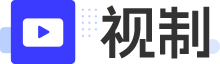
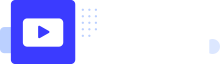 视制网
视制网




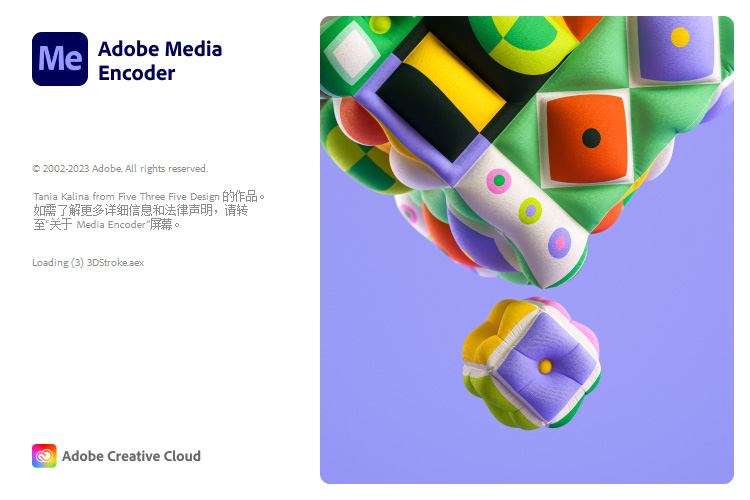 处理具有多个音频文件的 Premiere Pro 项目时,所需的音频准备时间非常长。
修复了与队列中多个文件有关的各种性能问题。
使用后,某些 AVC Intra 文件无法正确发布,导致了多个问题,例如 Adobe Media Encoder 中的监视文件夹功能在编码后不能正确移动文件。
当使用 DynamicLink 时,隔行素材在 Media Encoder 中丢失字段 2。
系统可能会在队列运行时进入睡眠状态,从而停止继续执行所有编码工作。
使用 Alpha 通道渲染 AVI 文件时出现伪影。
处理具有多个音频文件的 Premiere Pro 项目时,所需的音频准备时间非常长。
修复了与队列中多个文件有关的各种性能问题。
使用后,某些 AVC Intra 文件无法正确发布,导致了多个问题,例如 Adobe Media Encoder 中的监视文件夹功能在编码后不能正确移动文件。
当使用 DynamicLink 时,隔行素材在 Media Encoder 中丢失字段 2。
系统可能会在队列运行时进入睡眠状态,从而停止继续执行所有编码工作。
使用 Alpha 通道渲染 AVI 文件时出现伪影。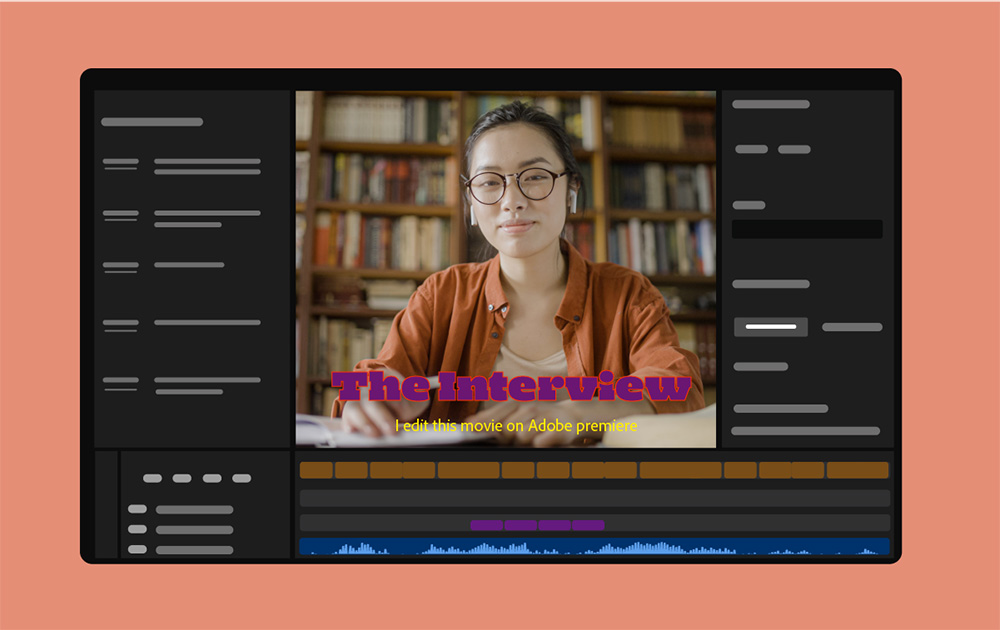 借助pr基本图形面板中的新缩略图,在应用某样式之前,可以看到准确的样式效果。
Premiere Pro 现在还包含全新的样式浏览器。轻松将样式应用和重用到各个项目上的字幕和图形,显著简化创意工作流程。
借助pr基本图形面板中的新缩略图,在应用某样式之前,可以看到准确的样式效果。
Premiere Pro 现在还包含全新的样式浏览器。轻松将样式应用和重用到各个项目上的字幕和图形,显著简化创意工作流程。
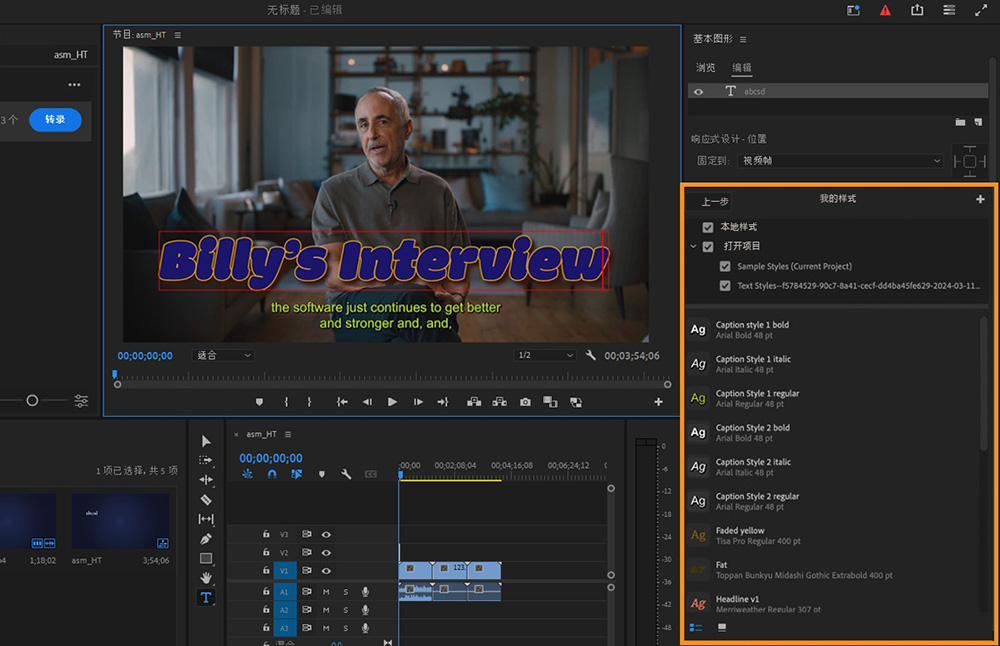 显示单个窗口中的“本地样式”和“打开项目”样式的 UI。
可在新的默认本地位置轻松存储样式,以便快速重复使用。
显示单个窗口中的“本地样式”和“打开项目”样式的 UI。
可在新的默认本地位置轻松存储样式,以便快速重复使用。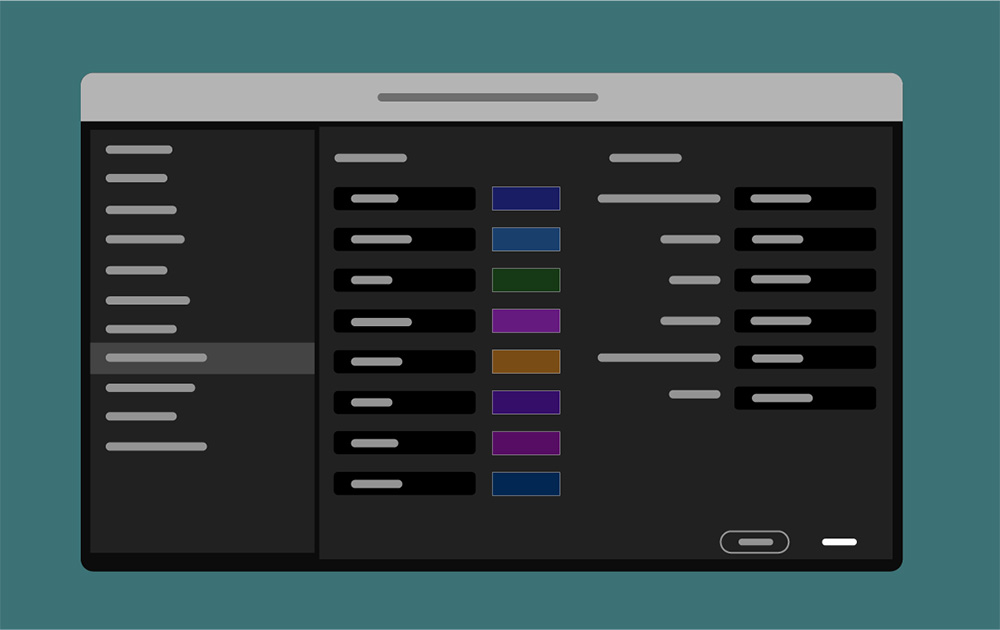 这个功能可以帮助您与您的团队和协作者共同选择、命名和共享标签颜色的预设,以便始终按相同的颜色组织时间轴。
使用标签颜色预设 ,选择、命名和共享项目的独特标签颜色。将颜色与标签默认值相关联,并创建一个可以与整个团队共享的预设,这样您就可以让团队保持一致。另外,当您右键单击某个项目以应用新的标签颜色时,您会在名称旁边看到一个颜色色板。
要访问新的标签颜色预设,请转至设置 > 标签。调整标签颜色和默认值,然后选择保存标签颜色预设。要导入某人的预设,请选择导入标签颜色预设。
您可以单击文件夹图标,导航到标签颜色预设在磁盘上的保存位置。可以在以下位置找到这些预设:
macOS:/Users//Documents/Adobe/Common/Assets/Label Color Presets
Windows:Users\\Documents\Adobe\Common\Assets\Label Color Presets
除了默认、经典和活力预设之外,您还会看到由电视和电影编辑人员创建的可编辑预设,其中的颜色以后期制作团队经常使用的资源命名。
这个功能可以帮助您与您的团队和协作者共同选择、命名和共享标签颜色的预设,以便始终按相同的颜色组织时间轴。
使用标签颜色预设 ,选择、命名和共享项目的独特标签颜色。将颜色与标签默认值相关联,并创建一个可以与整个团队共享的预设,这样您就可以让团队保持一致。另外,当您右键单击某个项目以应用新的标签颜色时,您会在名称旁边看到一个颜色色板。
要访问新的标签颜色预设,请转至设置 > 标签。调整标签颜色和默认值,然后选择保存标签颜色预设。要导入某人的预设,请选择导入标签颜色预设。
您可以单击文件夹图标,导航到标签颜色预设在磁盘上的保存位置。可以在以下位置找到这些预设:
macOS:/Users//Documents/Adobe/Common/Assets/Label Color Presets
Windows:Users\\Documents\Adobe\Common\Assets\Label Color Presets
除了默认、经典和活力预设之外,您还会看到由电视和电影编辑人员创建的可编辑预设,其中的颜色以后期制作团队经常使用的资源命名。
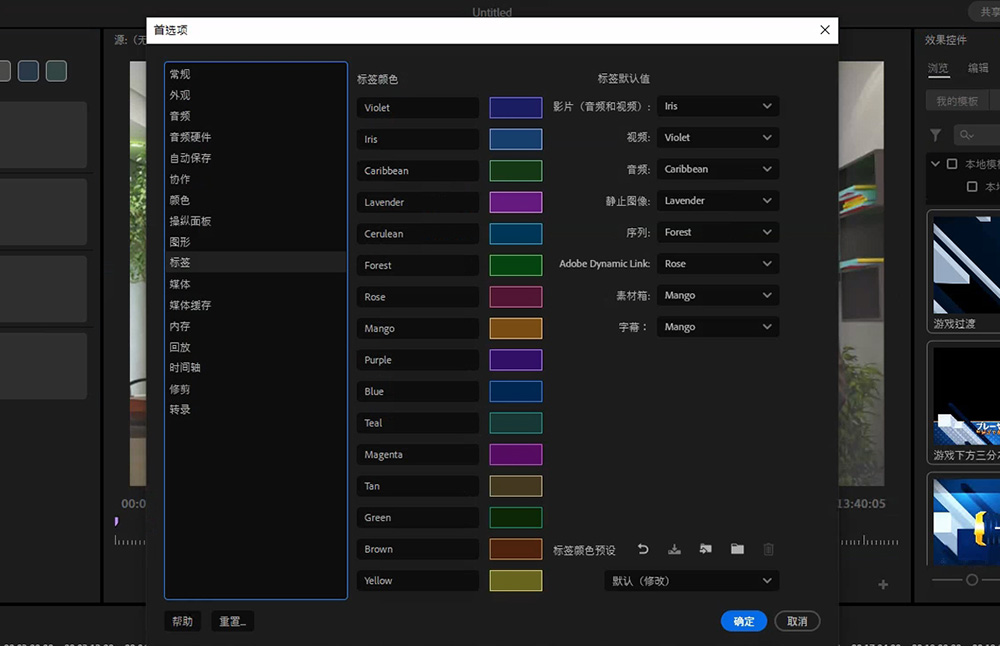 显示具有不同标签颜色和标签默认值的标签首选项面板的 UI。
设置自己的标签颜色、名称和默认设置,然后将其另存为预设。
显示具有不同标签颜色和标签默认值的标签首选项面板的 UI。
设置自己的标签颜色、名称和默认设置,然后将其另存为预设。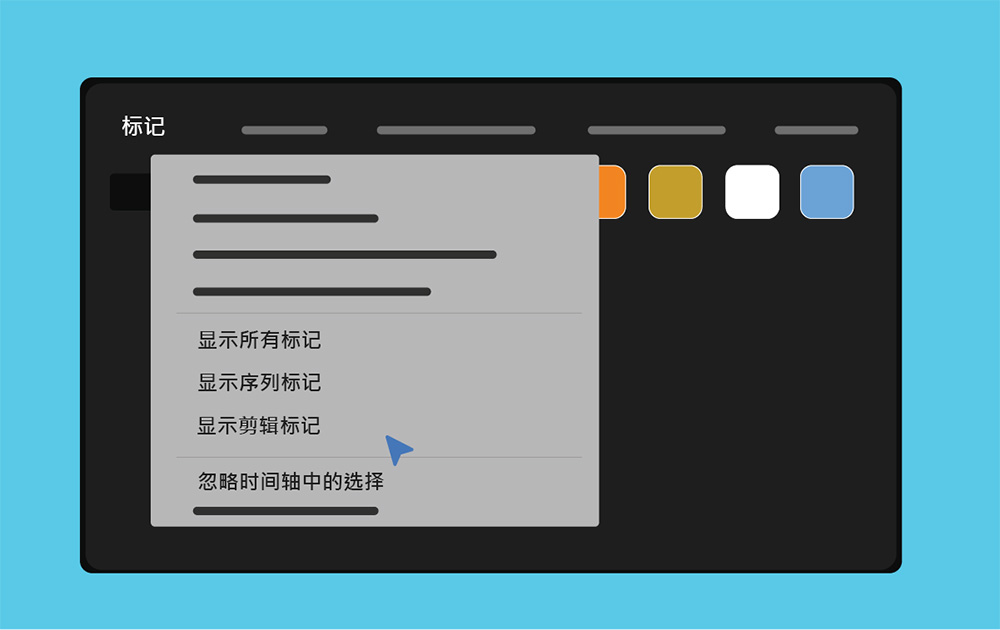 通过强大的新筛选选项,改进了pr标记行为。借助序列和剪辑标记的筛选器,保持井井有条并更快地找到所需内容。
现在,标记面板包含筛选选项,用于显示所有标记、显示序列标记和显示剪辑标记。选择任何一个筛选条件,查看与当前工作最相关的标记。选择忽略时间轴中的选择,以筛选标记,而不考虑时间轴中选定的轨道项目。借助这些行为,可以更轻松地保持井然有序,并准确找到所需的内容。
通过强大的新筛选选项,改进了pr标记行为。借助序列和剪辑标记的筛选器,保持井井有条并更快地找到所需内容。
现在,标记面板包含筛选选项,用于显示所有标记、显示序列标记和显示剪辑标记。选择任何一个筛选条件,查看与当前工作最相关的标记。选择忽略时间轴中的选择,以筛选标记,而不考虑时间轴中选定的轨道项目。借助这些行为,可以更轻松地保持井然有序,并准确找到所需的内容。
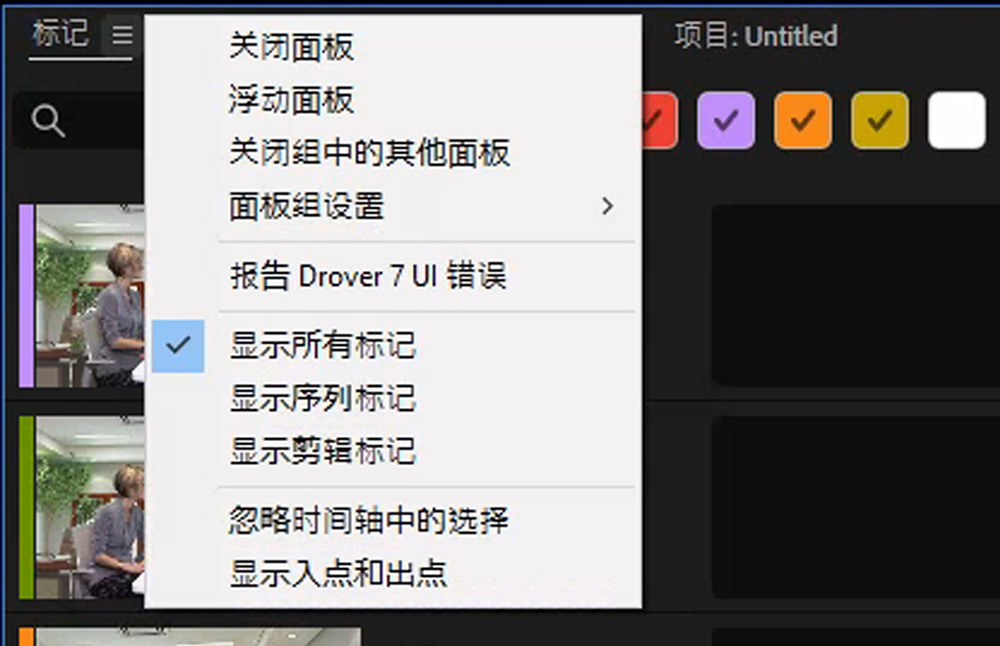 显示“标记”面板菜单的 UI,其中新增了“显示所有标记”、“显示序列标记”、“显示剪辑标记”和“忽略时间轴中的选择”选项。“标记”面板菜单包含用于查看最相关标记的筛选选项。
显示“标记”面板菜单的 UI,其中新增了“显示所有标记”、“显示序列标记”、“显示剪辑标记”和“忽略时间轴中的选择”选项。“标记”面板菜单包含用于查看最相关标记的筛选选项。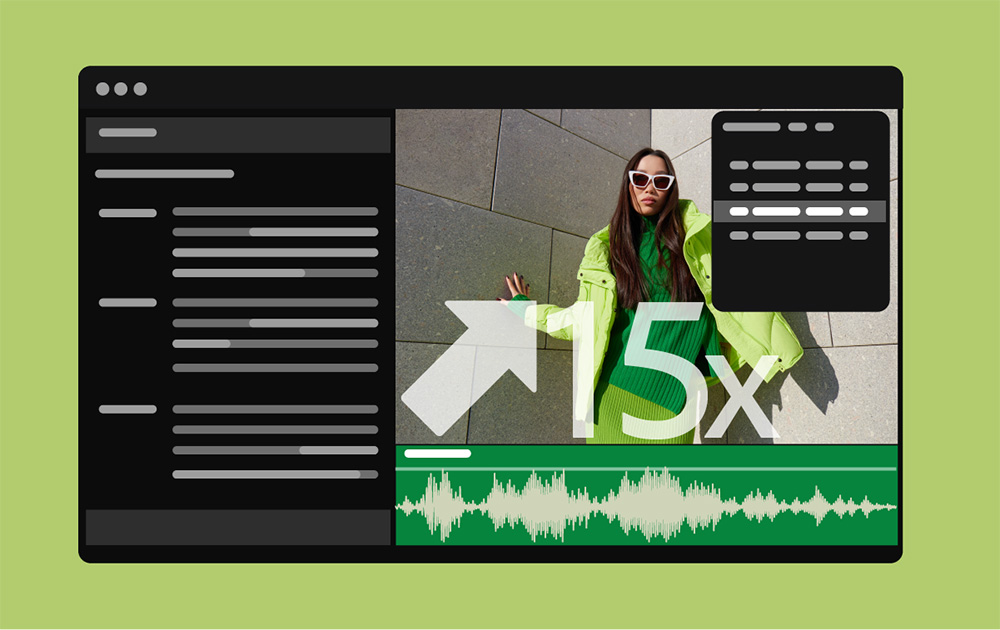 Adobe Premiere Pro“语音到文本”功能使用 GPU 加速,速度提高了 15 % 以上,可加快自动转录和基于文本的编辑工作流程。经过额外的改进,18 种语言的转录准确度也得到了改善。
Adobe Premiere Pro“语音到文本”功能使用 GPU 加速,速度提高了 15 % 以上,可加快自动转录和基于文本的编辑工作流程。经过额外的改进,18 种语言的转录准确度也得到了改善。
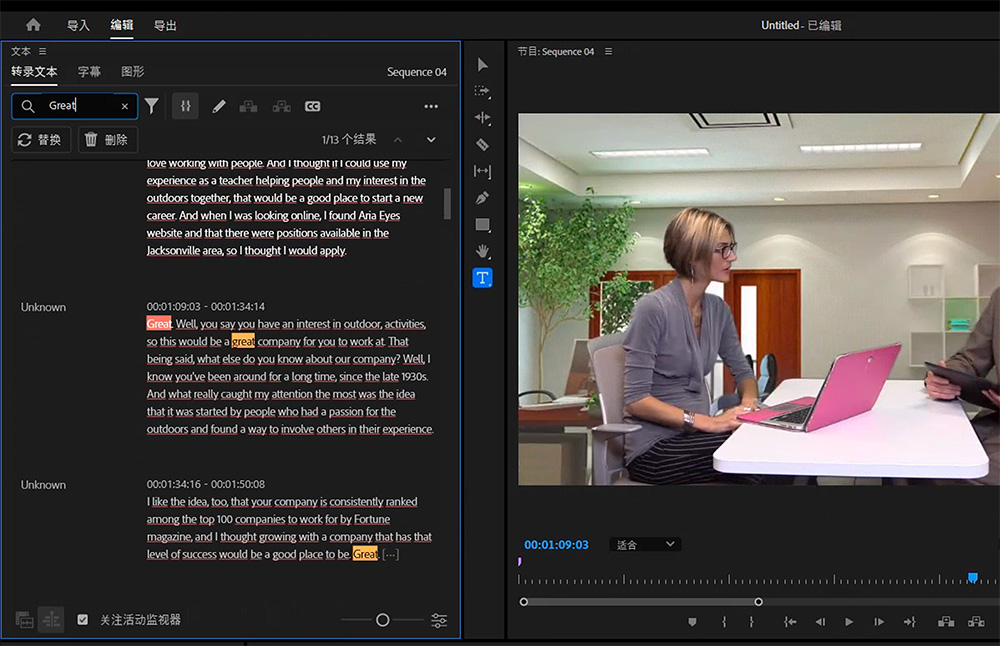 具有转录功能的“语音到文本”和“字幕”界面,突出显示了字幕。
利用 AI 的强大功能,通过“语音到文本”匹配口语对话的节奏。
具有转录功能的“语音到文本”和“字幕”界面,突出显示了字幕。
利用 AI 的强大功能,通过“语音到文本”匹配口语对话的节奏。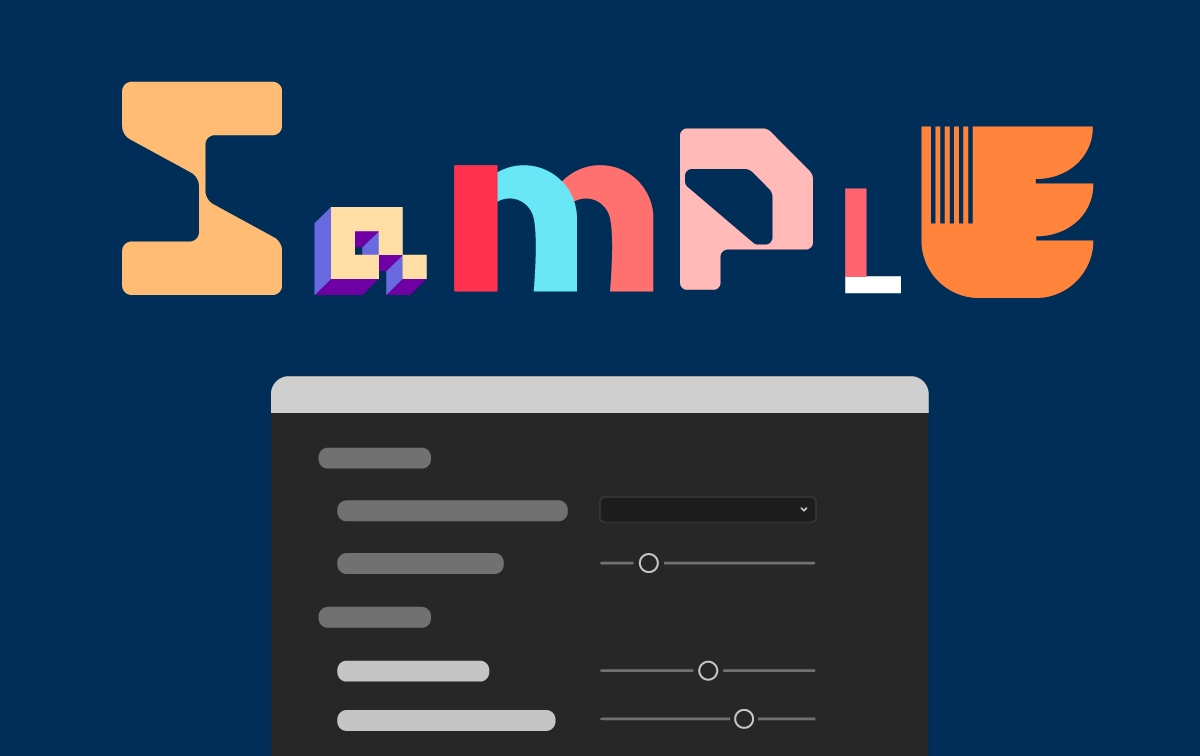 2024 年 3 月版本(版本 24.3)包括文本图层的逐字样式设置、重要修复等等。
逐字样式设置
使用脚本,在文本图层中更好地控制字符外观和动画效果。
使用带有 TextDocument DOM 新增内容的脚本,访问和处理文本图层中的各个字符。
2024 年 3 月版本(版本 24.3)包括文本图层的逐字样式设置、重要修复等等。
逐字样式设置
使用脚本,在文本图层中更好地控制字符外观和动画效果。
使用带有 TextDocument DOM 新增内容的脚本,访问和处理文本图层中的各个字符。
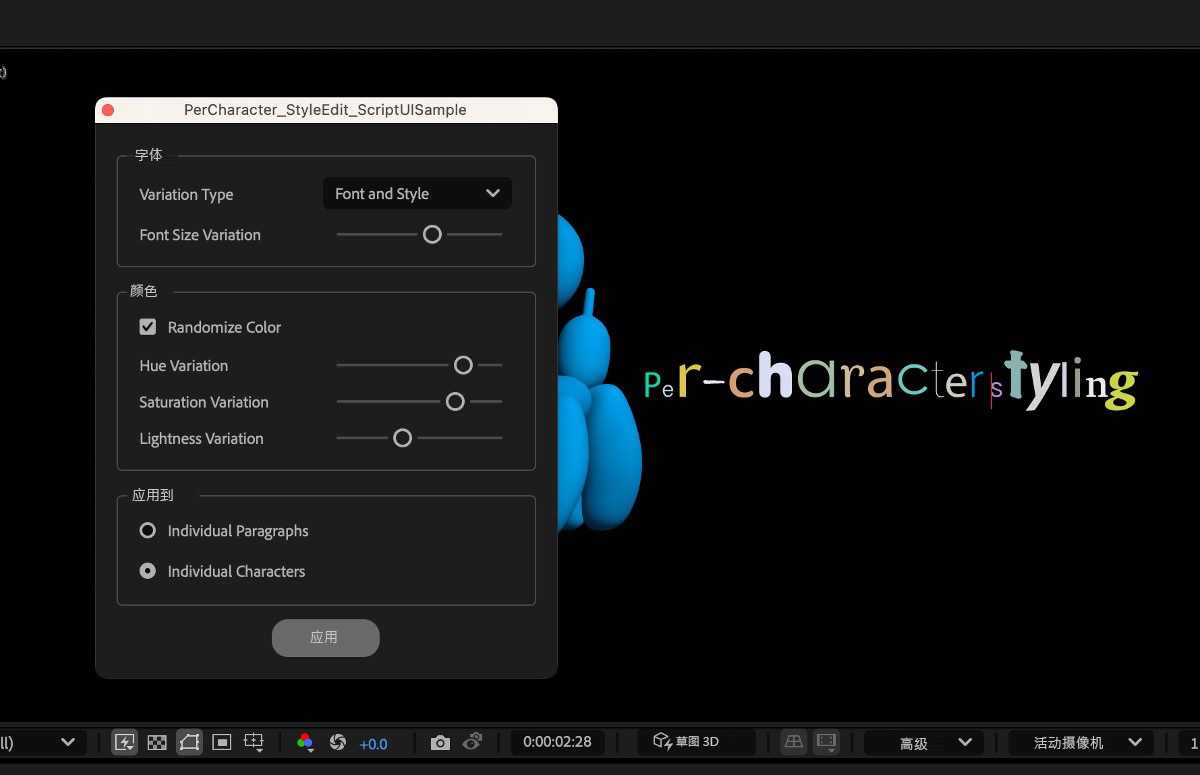 PerCharacter_StyleEdit 对话框将会打开,其中有要指定的字体和颜色设置。还包含应用了此脚本的“合成”面板中的文本。
会有一个示例显示使用逐字样式脚本应用于文本图层的字体和颜色设置。
PerCharacter_StyleEdit 对话框将会打开,其中有要指定的字体和颜色设置。还包含应用了此脚本的“合成”面板中的文本。
会有一个示例显示使用逐字样式脚本应用于文本图层的字体和颜色设置。
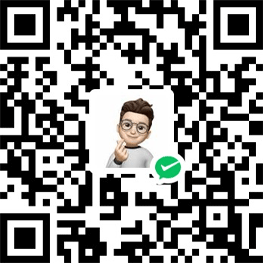
评论前必须登录!
立即登录 注册